Page 1

Руководство пользователя
ONYX BOOX A60
Page 2
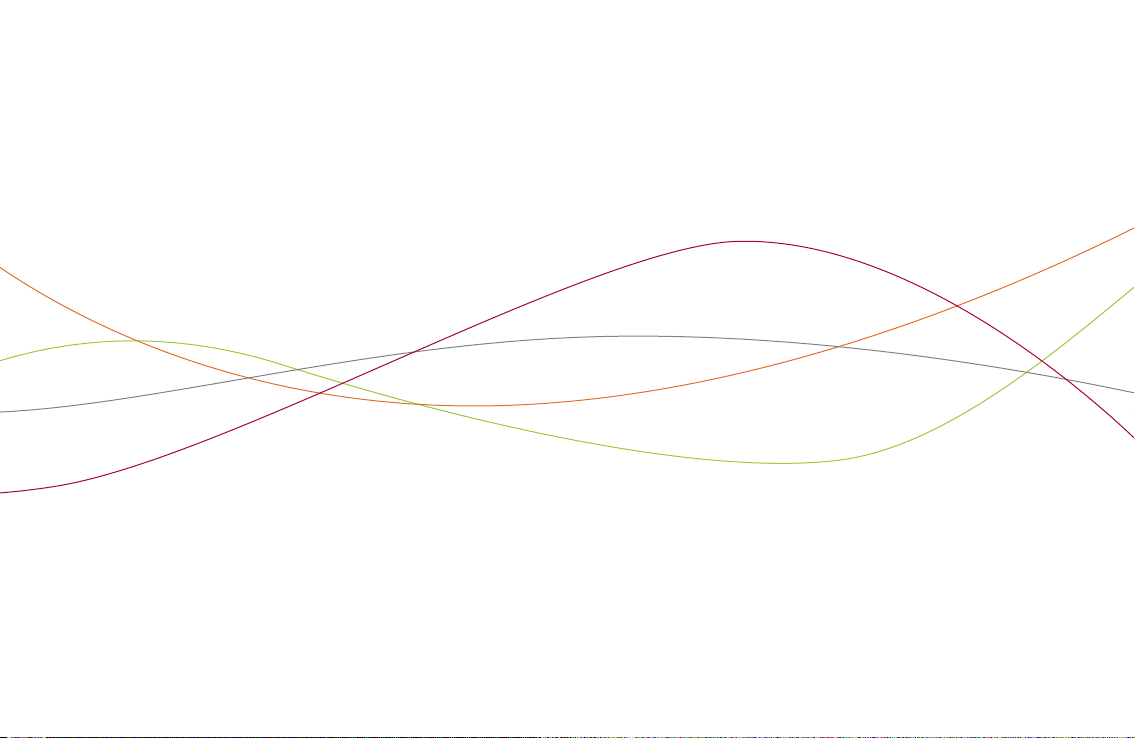
Page 3
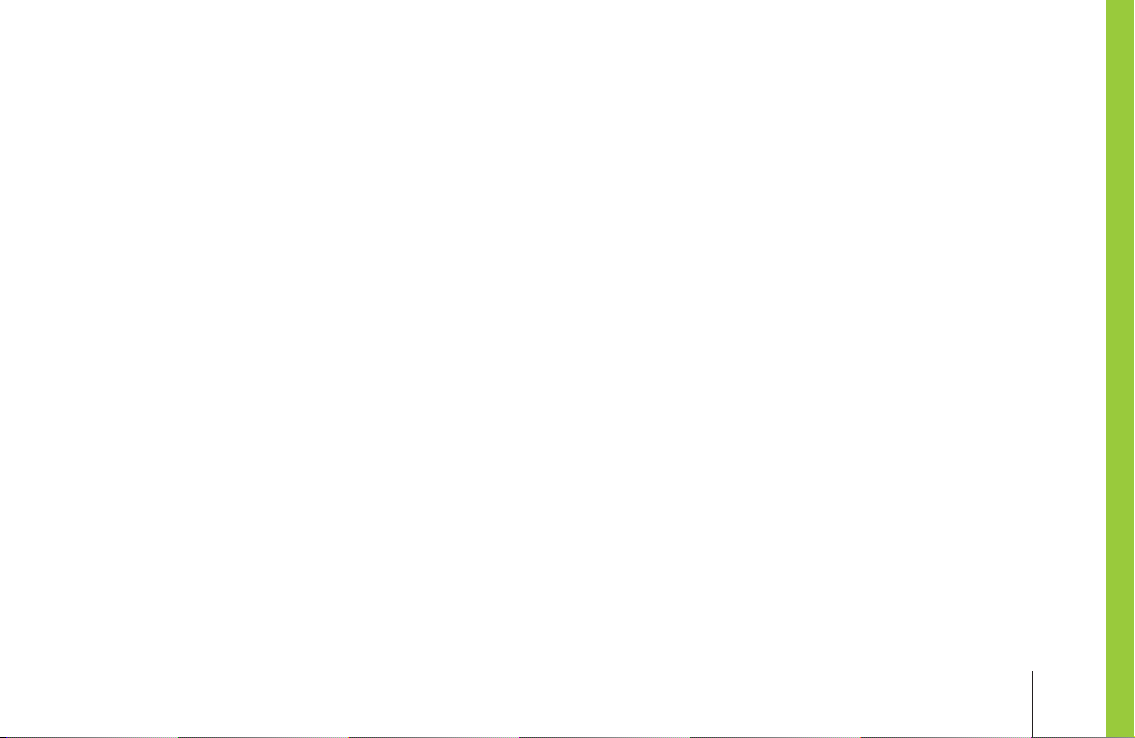
Содержание
Содержание
1. Комплект поставки 9
2. Boox 10
2.1 Кнопка включения 12
2.2 Кнопка MENU 12
2.3 Кнока BACK 12
2.4 Кнопка NEXT 12
2.5 Кнопка PREV 12
2.6 Кнопка навигации 12
2.7 Регулировка громкости 13
2.8 Кнопка включения Wi-Fi 13
2.9 Разъем для подключения наушников 13
2.10 Индикатор 13
3. Интерфейс пользователя 14
3.1 Основное меню 14
3.1.1 Внутренняя память 15
3.1.2 SD-карта 16
3.1.3 Недавние документы 17
3.1.4 Настройки 18
3.1.4.1 Дата 19
3.1.4.2 Язык 20
3.1.4.3 Управление питанием 21
3.1.4.4 Калибровка экрана 22
3.1.4.5 Очистить Flash-память 23
3.1.4.6 Сведения о cистеме 24
3.1.5 Web сайты 25
3.1.6 Быстрые ссылки 25
3.2 Строка навигации 26
3.3 Строка инструментов 27
3.3.1 Кнопка меню 27
3.3.2 Строка состояния 27
3.3.3 Инструмент перо 31
3.3.3.1 Инструмент карандаш 31
3.3.3.2 Инструмент ластик 31
3.3.3.3 Инструмент рука 31
3.3.3.4 Инструмент увеличения 31
3.3.3.5 Инструмент ввода аннотации 31
3.3.3.6 Инструмент удаления аннотации 31
3.3.4 Индикатор батареи 32
3.4 Меню 32
3.4.1 Поворот экрана 32
3 ONYX BOOX A60
Page 4
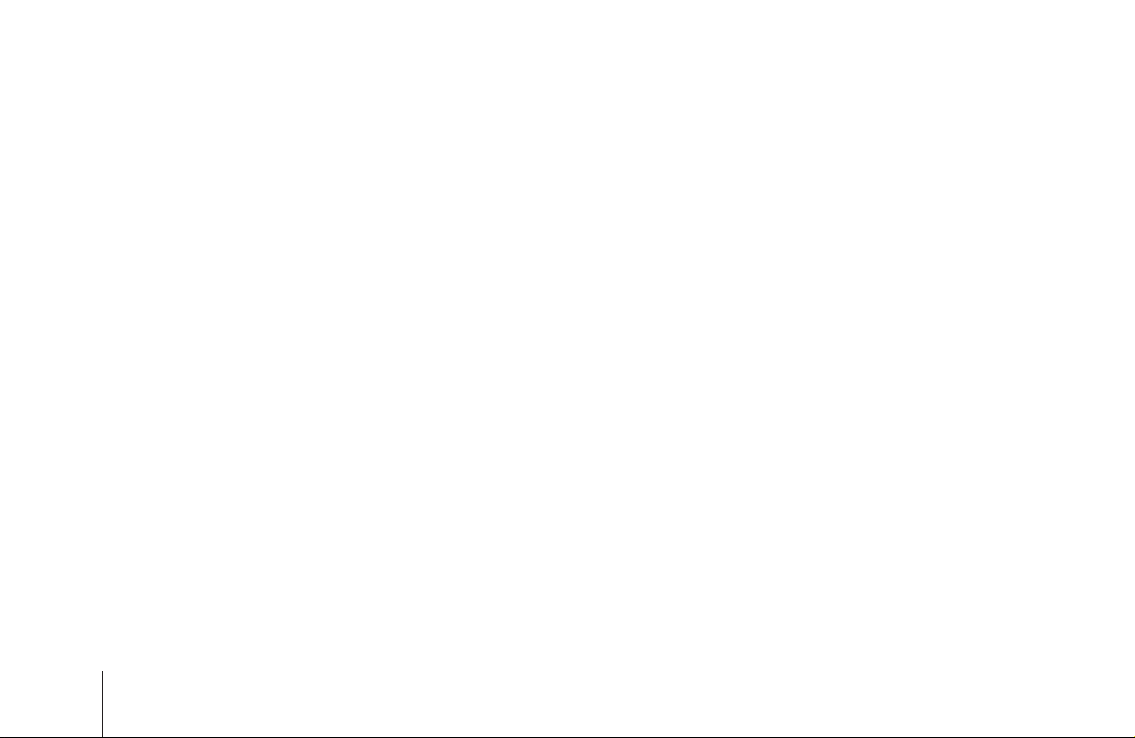
3.4.2 Безопасное извлечение SD-карты 32
3.4.3 Музыка 32
3.4.4 Режим ожидания 32
3.4.5 Выключение 33
3.4.6 Вид 33
3.4.6.1 Вид списка 33
3.4.6.2 Подробный вид 34
3.4.6.3 Вид миниатюр 35
3.4.6.4 По имени 36
3.4.6.5 По типу 37
3.4.6.6 По размеру 38
3.4.6.7 По времени доступа 39
3.4.6.8 По рейтингу 40
3.4.6.9 Прямой порядок 41
3.4.6.10 Обратный порядок 41
3.4.7 Файл 42
3.4.7.1 Удалить 42
3.4.7.2 Поиск 43
3.4.8 Настройки 44
3.4.8.1 Настройки даты 44
3.4.8.2 Выбор языка 44
3.4.8.3 Управление питанием 44
3.4.8.4 Калибровка экрана 44
3.4.8.5 Очистить Flash-память 44
3.4.8.6 Сведения о системе 44
3.4.9 Шрифт 45
3.4.9.1 Выбор размера шрифта
по уровням 45
3.4.9.2 Выбор размера шрифта
по значениям 46
3.4.9.3 Выбор размера шрифта
в процентах 47
3.4.9.4 Жирный 48
3.4.9.5 Курсив 48
3.4.10 Увеличение 49
3.4.10.1 По размеру страницы 49
3.4.10.2 По ширине 49
3.4.10.3 По высоте 49
3.4.10.4 Увеличить выбранное 50
3.4.10.5 В процентах 51
3.4.11 Аннотации 52
3.4.11.1 Добавить аннотацию 52
3.4.11.2 Стереть аннотацию 53
3.4.11.3 Все аннотации 54
3.4.11.4 Рисование 55
3.4.11.5 Ластик 55
4 ONYX BOOX A60
Page 5
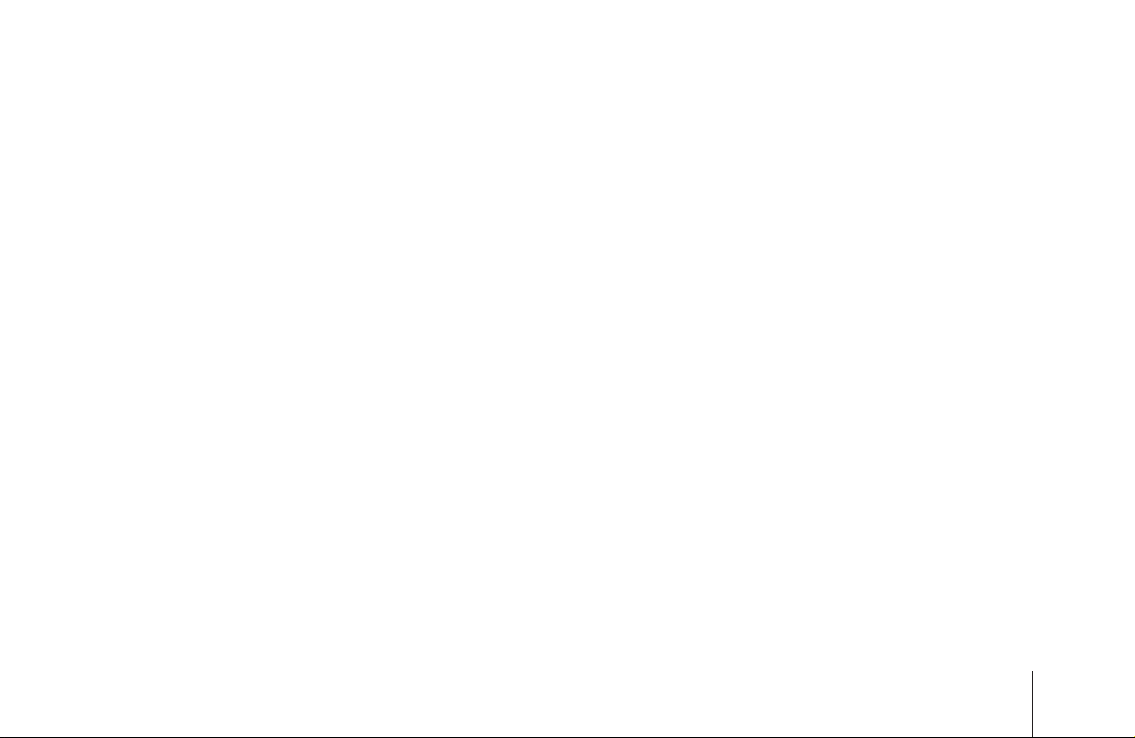
Содержание
3.4.11.6 Цвет пера 56
3.4.11.7 Толщина пера 57
3.4.12 Размещение страниц 58
3.4.12.1 Отдельные страницы 58
3.4.12.2 Вид свитка 59
3.4.13 Средства управления 60
3.4.13.1 Поиск 60
3.4.13.2 Добавить закладку 62
3.4.13.3 Удаление закладки 62
3.4.13.4 Показать закладки 63
3.4.13.5 Инструмент Рука 64
3.4.13.6 Вернуть вид 64
3.4.13.7 Следующий вид 64
3.4.13.8 Слайд-шоу 65
3.4.13.9 Вид миниатюр 65
3.4.13.10 Оглавление 66
3.4.14 Выбор шрифта 67
3.4.15 Кодировка 68
3.4.16 Частичное обновление 68
3.4.17 Навигация 69
3.4.17.1 Обратно 69
3.4.17.2 Вперед 69
3.4.17.3 Домой 69
3.4.18 Сеть 69
3.4.18.1 Wi-Fi 69
3.5 Web-браузер 70
3.5.1 Строка управления 70
3.5.2 Ввод с клавиатуры 71
3.5.3 Адресная строка 71
3.6 MP3 Плеер 72
3.6.1 Список песен 72
3.6.2 Кнопка минимизации 72
3.6.3 Кнопка Закрыть 72
3.6.4 Повторное прослушивание 72
3.6.5 Перемешивание 73
3.6.6 Предыдущий 73
3.6.7 Пауза, Пуск 73
3.6.8 Остановить 73
3.6.9 Следующий 73
3.6.10 Повтор текущей песни 73
3.6.11 Предыдущая страница 73
3.6.12 Следующая страница 73
3.6.13 Строка состояния плеера 74
3.7 Клавиатура 75
3.8 Режим поиска 76
3.8.1 Поиск в тексте 76
5 ONYX BOOX A60
Page 6
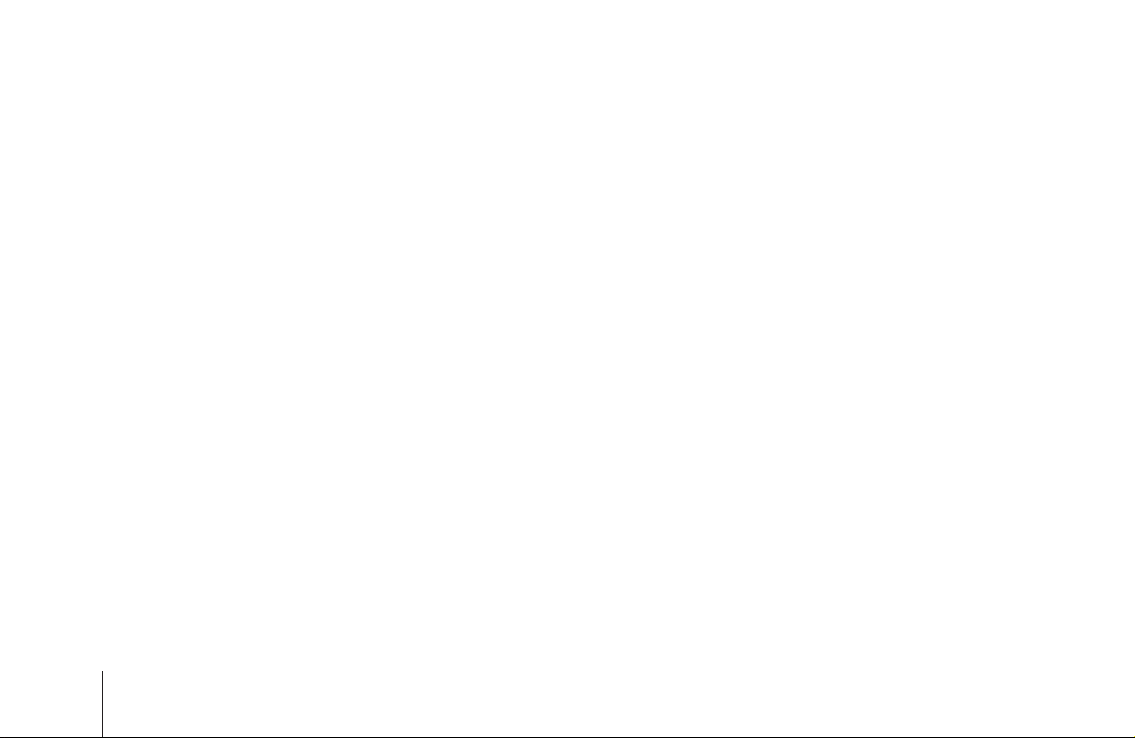
3.8.1.1 Строка ввода 76
3.8.1.2 Кнопка Поиск 77
3.8.1.3 Кнопка Очистить 78
3.8.2 Поиск файлов 79
3.8.2.1 Строка ввода 79
3.8.2.2 Кнопка Поиск 80
3.8.2.3 Кнопка Очистить 80
3.8.2.4 Кнопка «Включая
поддиректории» 80
3.9 Словари 81
3.10 Диалог настройки Wi-Fi 82
3.10.1 Список поиска 83
3.10.2 Окно индикации
состояния подключения 83
3.10.3 Кнопка обновления 83
3.10.4 Диалог в случае работы точки
доступа в режиме WPA 83
3.10.5 Диалог в случае работы точки
доступа в режиме WEP 84
4 Рисование 85
4.1 Новый рисунок 85
4.2 Удаление 85
5 Аннотации 86
5.1 Добавление аннотации 86
5.2 Удаление аннотаций 86
6. Заметки 87
7. Обновление программного обеспечения 88
8. Подключение к компьютеру 89
9. Зарядка аккумуляторной батареи 90
6 ONYX BOOX A60
Page 7

Содержание
Пожалуйста, прочтите это руководство перед началом
использования устройства.
Устройство для чтения электронных книг ONYX BOOX A60 является персональным компьютером планшетного
типа и относится к классу технически сложных товаров в соответствии с постановлением правительства РФ
от 13 мая 1997 г. №575.
В новых версиях прошивки могут быть изменения относительно данного руководства.
Обновленные версии руководства будут доступны на сайте дистрибьютора www.onyx-boox.ru
Используйте устройство только так, как описано в данном руководстве.
Дополнительная информация и прошивки доступны на сайте www.onyx-boox.ru
Экран устройства изготовлен из прочного материала, но излишнее воздействие на экран может его повредить.
Будьте осторожны.
Используйте зарядное устройство, поставляемое в комплекте. Подключение зарядного устройства другого
типа может привести к повреждению ONYX BOOX A60.
Температура работы устройства от 0°C до 50°C.
Температура хранения от 0°C до 70°C.
7 ONYX BOOX A60
Page 8
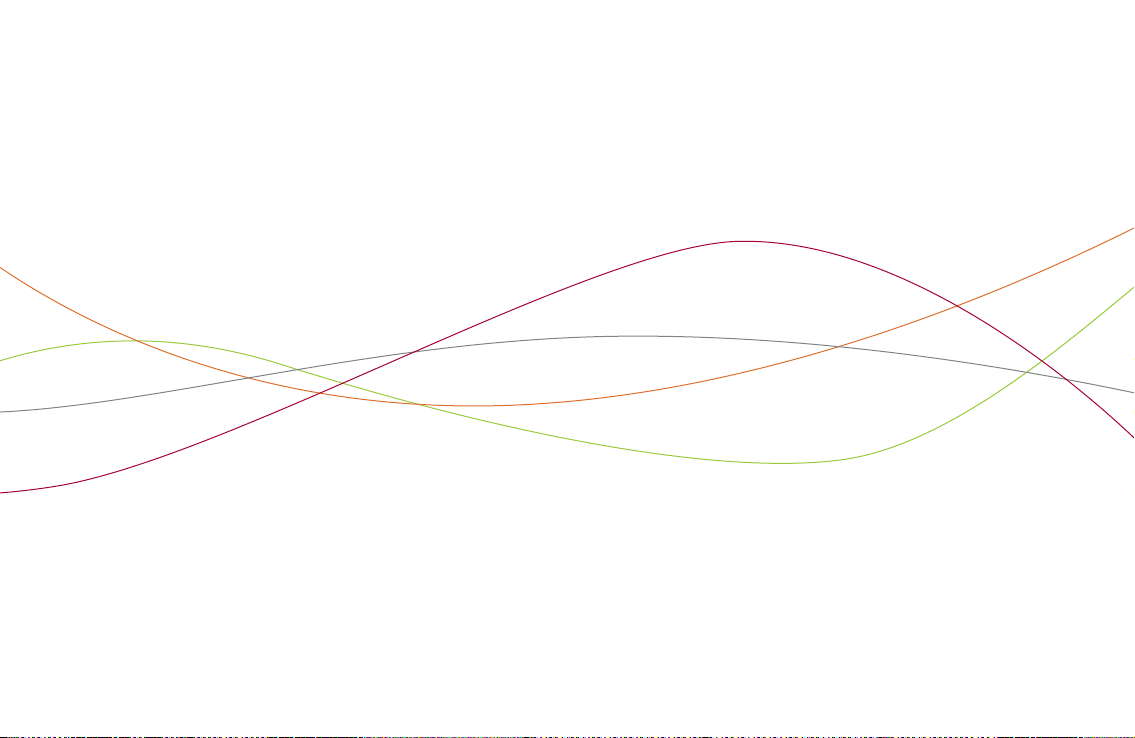
Page 9
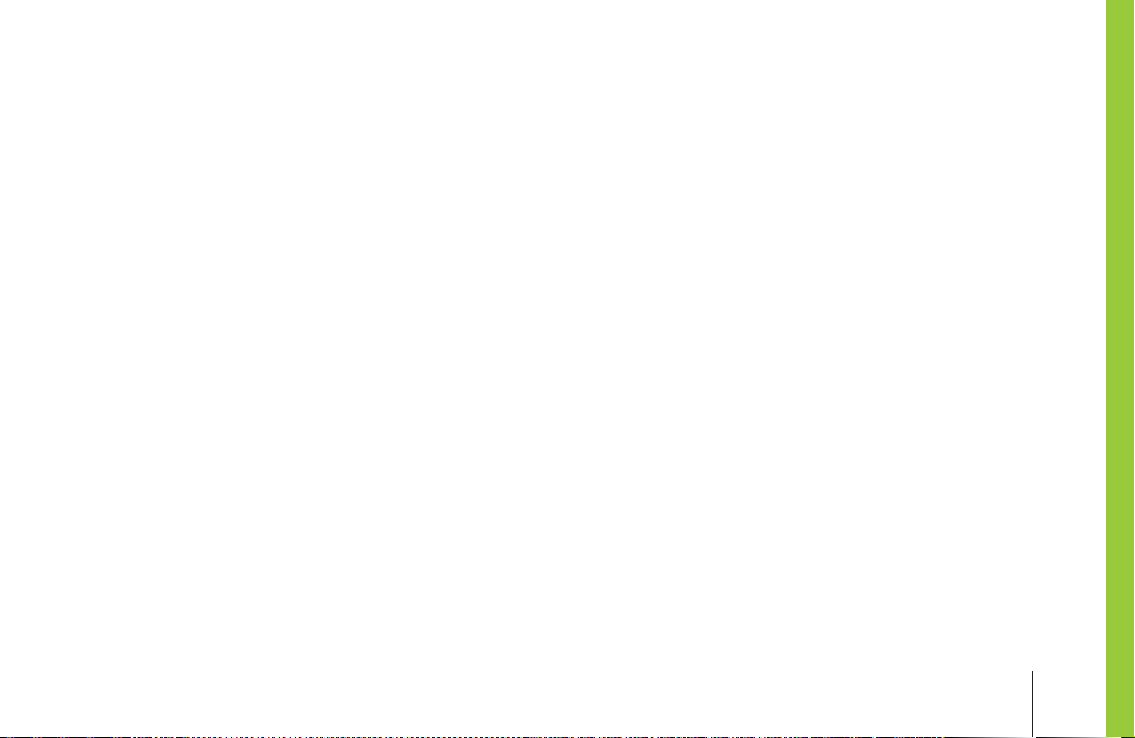
1. Комплект поставки
Устройство для чтения электронных книг ONYX BOOX A60.•
Блок питания.•
USB-кабель.•
Чехол.•
Гарантийный талон.•
Руководство пользователя.•
Краткое руководство пользователя.•
1. Комплект поставки
9 ONYX BOOX A60
Page 10
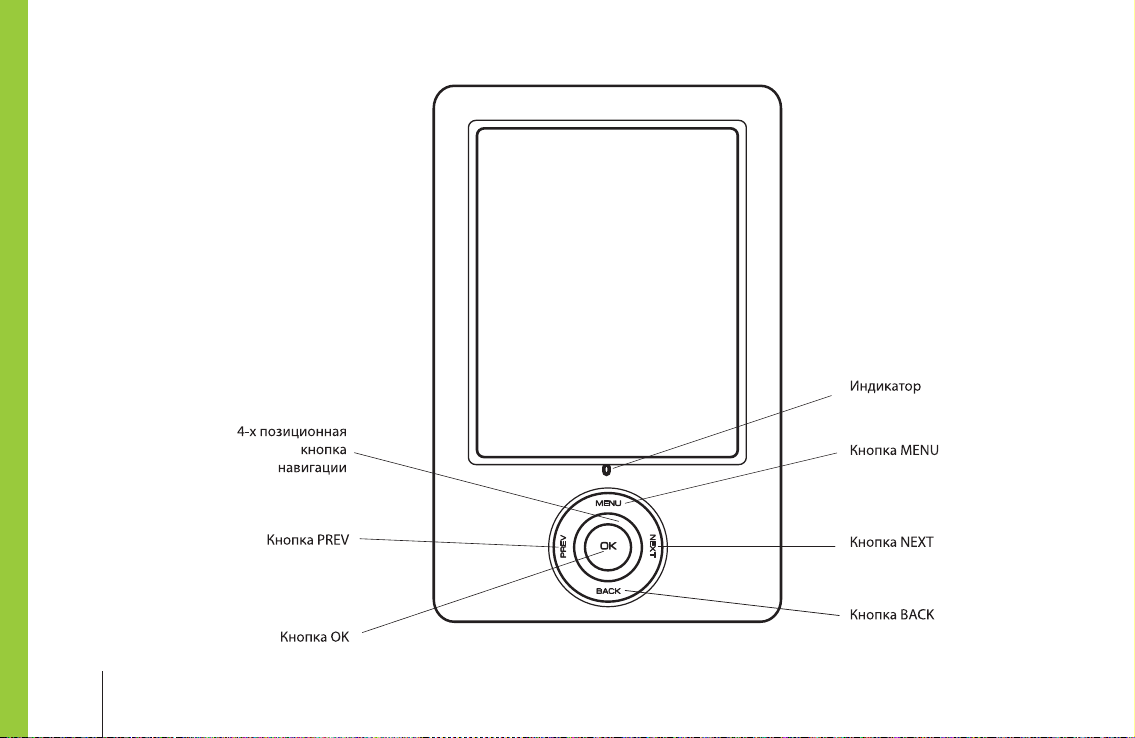
2. BOOX
10 ONYX BOOX A60
Page 11
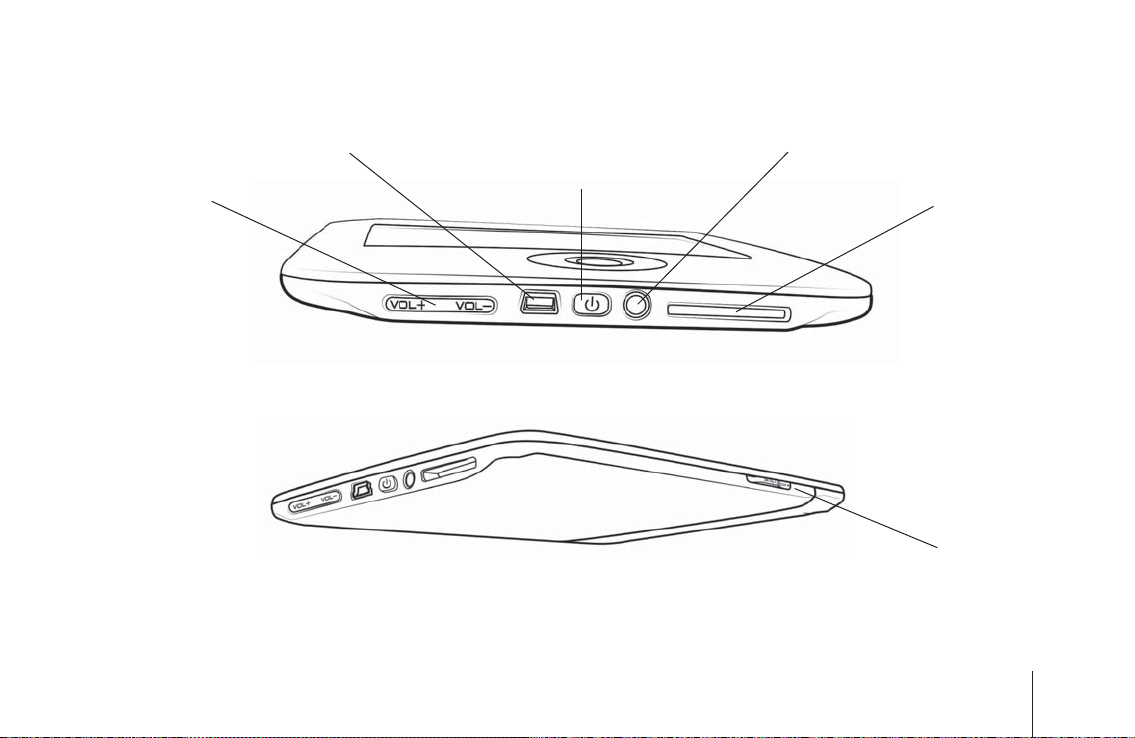
Регулятор
громкости
Разъем USB
Кнопка
включения
2. BOOX
Разъем для
наушников
Слот SD-карты
включения Wi-Fi
Кнопка
11 ONYX BOOX A60
Page 12
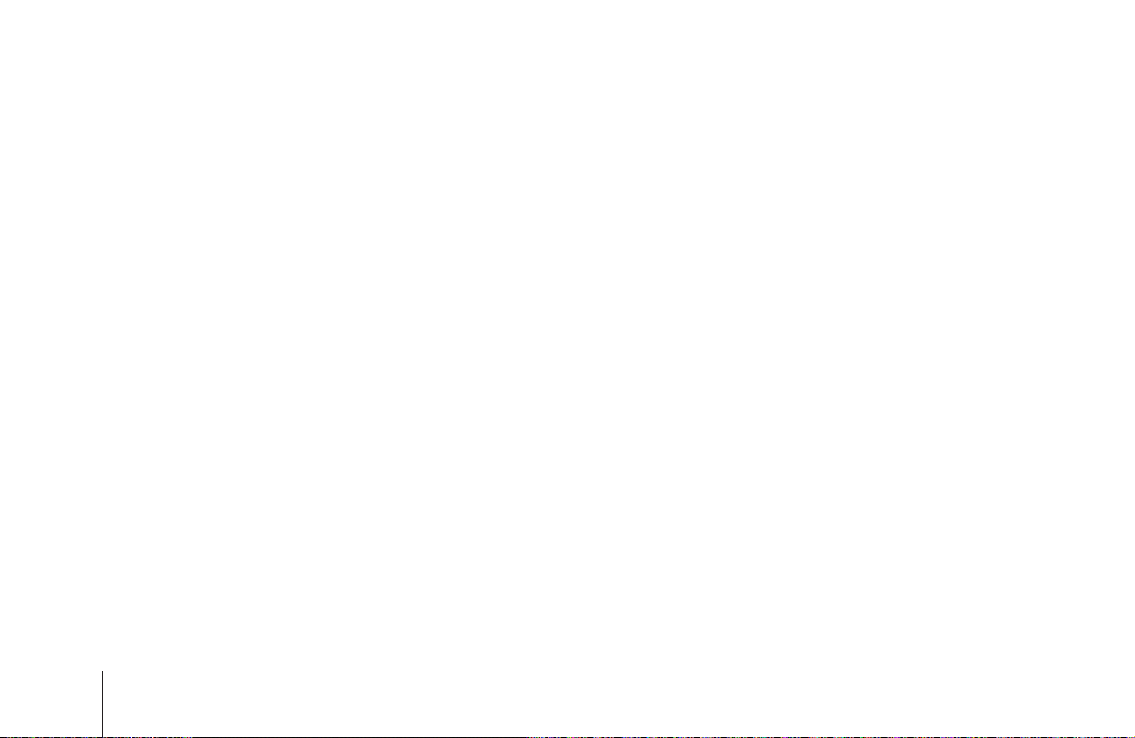
2.1. Кнопка включения
2.4. Кнопка NEXT
Для включения устройства нажмите кнопку включения.
Для выключения устройства нажмите и удерживайте
кнопку включения 2 секунды или выберите команду
выключить в меню.
Короткое нажатие на кнопку включения переводит
устройство в режим «сна».
2.2. Кнопка MENU
Нажатие кнопки Menu вызывает всплывающее меню
на экране.
Оно аналогично нажатию кнопки стилусом на экране.
2.3. Кнока BACK
Выход из запущенного приложения.
Выход из открытого меню или диалога.
Возврат к предыдущей папке.
12 ONYX BOOX A60
При просмотре документа переход к следующей
странице.
В основном меню переход к следующему экрану.
2.5. Кнопка PREV
При просмотре документа переход к предыдущей
странице.
В основном меню переход к предыдущему экрану.
2.6. Кнопка навигации
Перемещение между элементами на экране.
Переход вперед или назад при чтении PDF/EPub документов.
Переход к следующей или предыдущей странице при
просмотре Web-страниц.
Page 13

2. BOOX
2.7. Регулировка громкости
Увеличение громкости Vol+.
Уменьшение громкости Vol-.
2.8. Кнопка включения WiFi
В верхнем положении переключателя Wi-Fi-модуль
включен.
В нижнем положении переключателя Wi-Fi-модуль
выключен.
2.9. Разъем для подключения наушников
Предназначен для подключения наушников с разъемом jack 3.5 мм.
2.10. Индикатор
Индикатор светится во время зарядки аккумулятора.
13 ONYX BOOX A60
Page 14
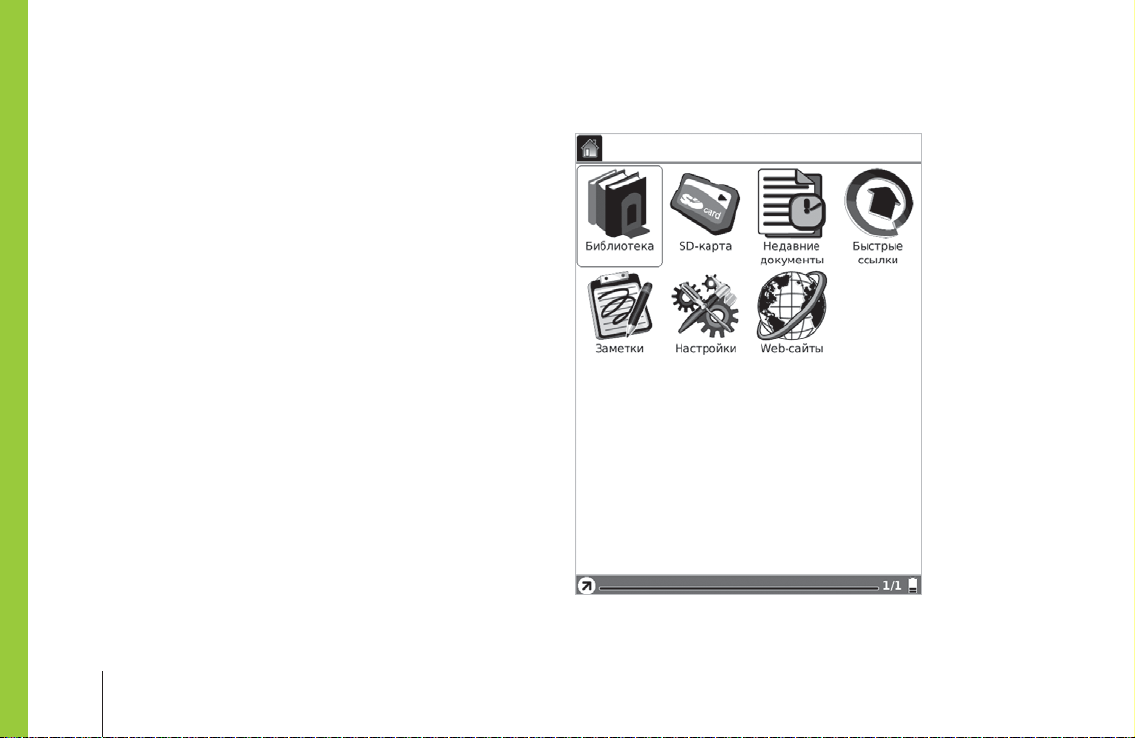
3. Интерфейс пользователя
3.1. Основное меню
Из основного экрана книги вы получаете доступ
к памяти устройства, SD-карте, настройкам
устройства, заметкам и WEB-сайтам.
14 ONYX BOOX A60
Рис. 3.1. Основной экран
Page 15
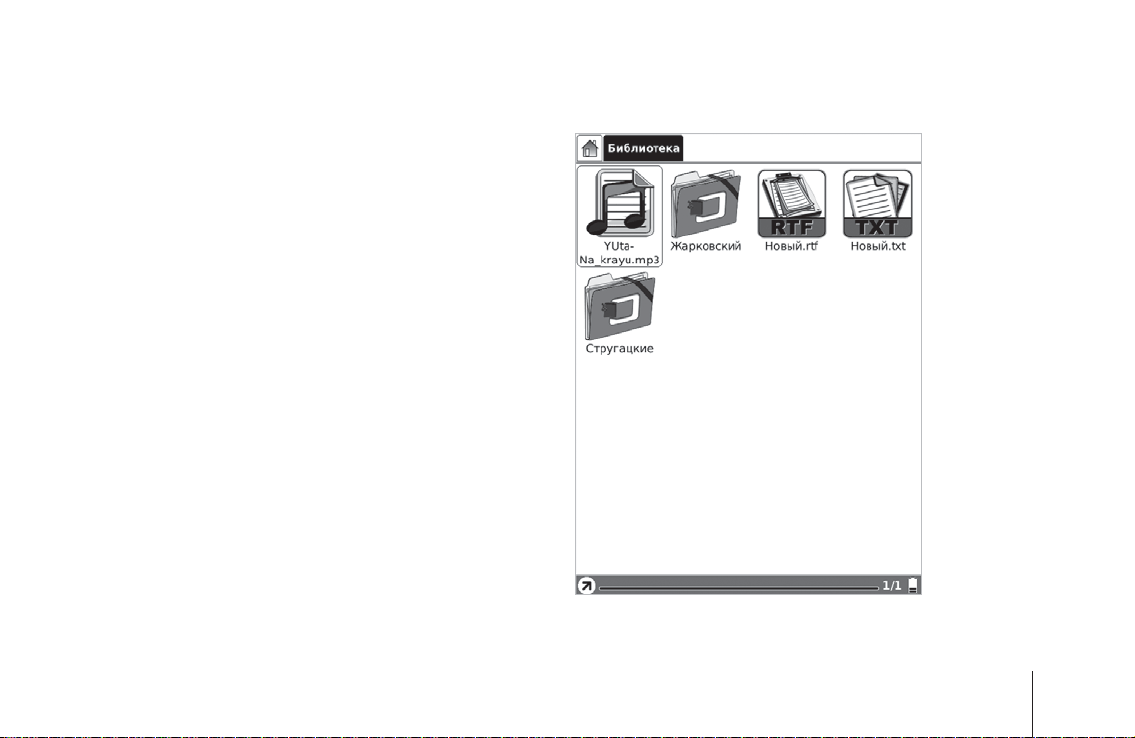
3.1.1. Внутренняя память
Для просмотра содержимого внутренней памяти
выберите (стилусом или кнопками) иконку
Библиотека.
3. Интерфейс пользователя
Рис. 3.1.1. Просмотр содержимого внутренней памяти
15 ONYX BOOX A60
Page 16
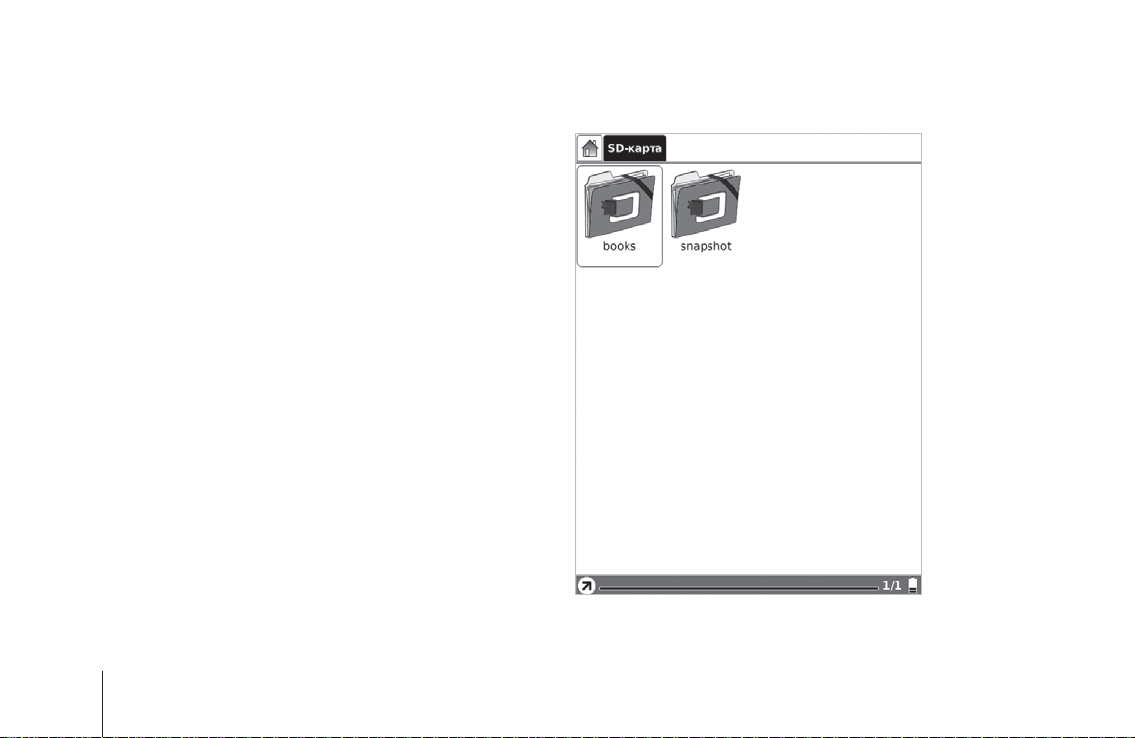
3.1.2. SD-карта
Для просмотра содержимого SD-карты выберите
(стилусом или кнопками), иконку SD-карта.
Рис. 3.1.2. Просмотр содержимого SD-карты
16 ONYX BOOX A60
Page 17
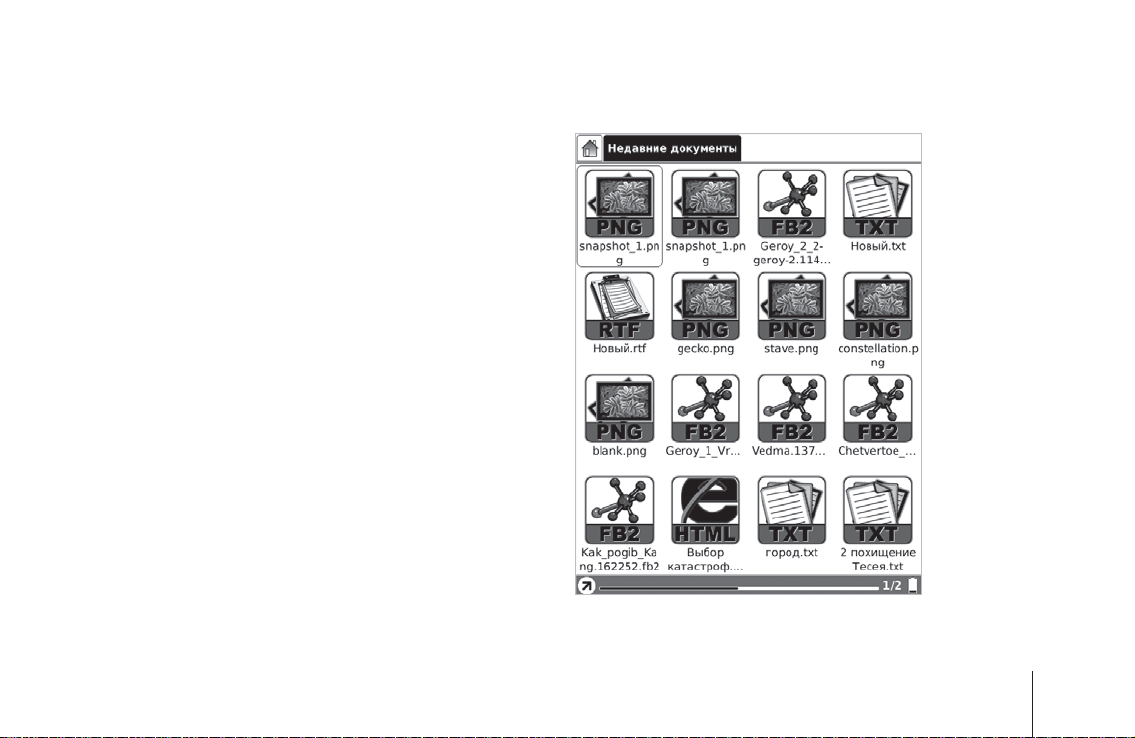
3.1.3. Недавние документы
Для просмотра списка недавно открытых документов
нажмите Недавние документы.
3. Интерфейс пользователя
Рис. 3.1.3 Просмотр недавно открытых
документов
17 ONYX BOOX A60
Page 18
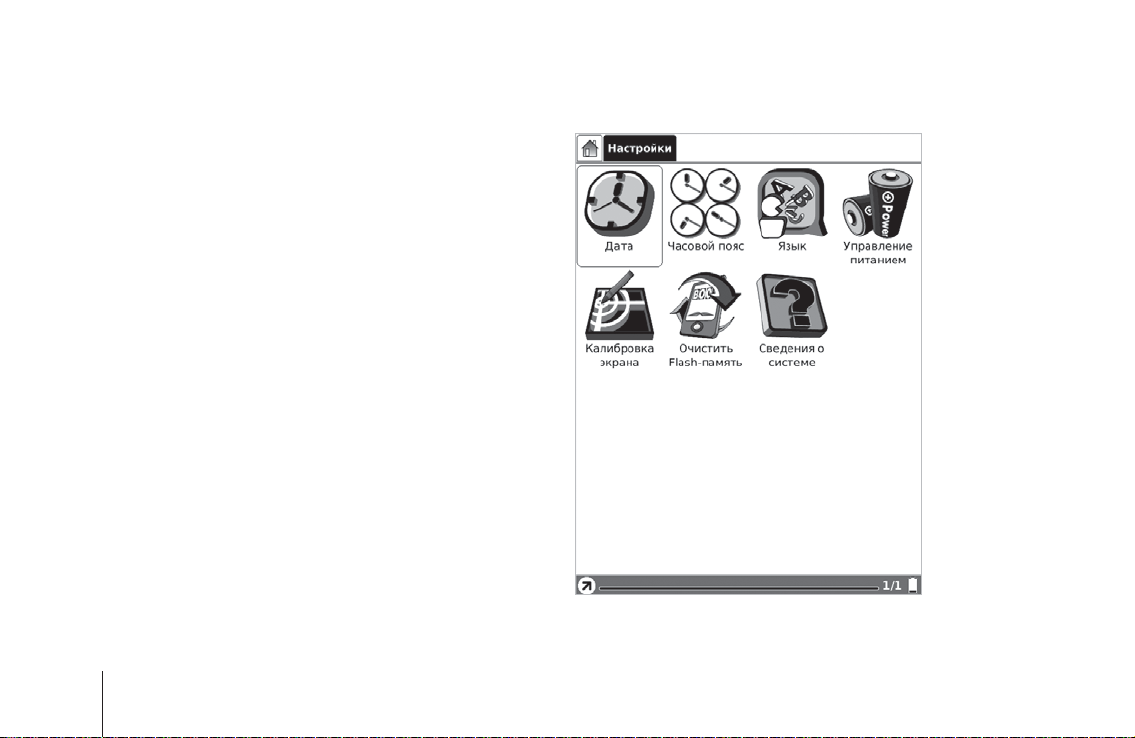
3.1.4. Настройки
Для перехода в экран настроек устройства нажмите
Настройки. Доступны настройки даты, часового пояса, языка, управления питанием. А также калиброка
экрана, сведения о системе, очистка Flash-памяти.
Рис. 3.1.4. Настройки
18 ONYX BOOX A60
Page 19
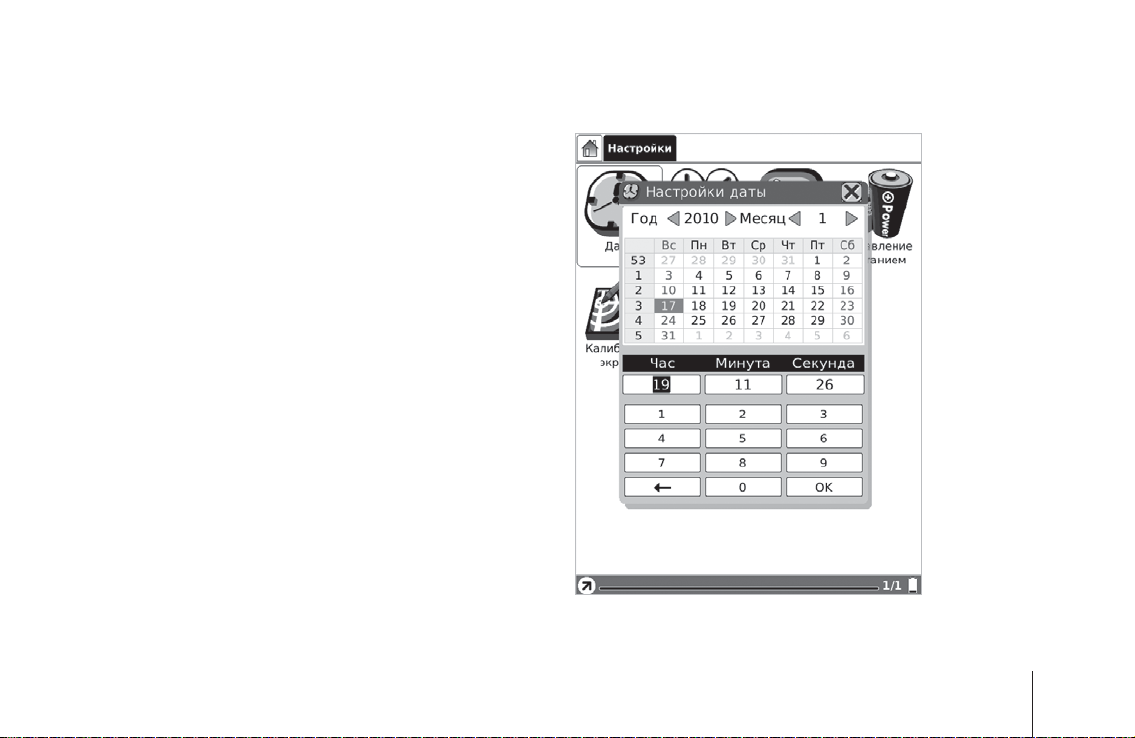
3.1.4.1. Дата
Для настройки текущей даты и времени выберите
Дата.
3. Интерфейс пользователя
Рис. 3.1.4.1 Установка даты и времени
19 ONYX BOOX A60
Page 20
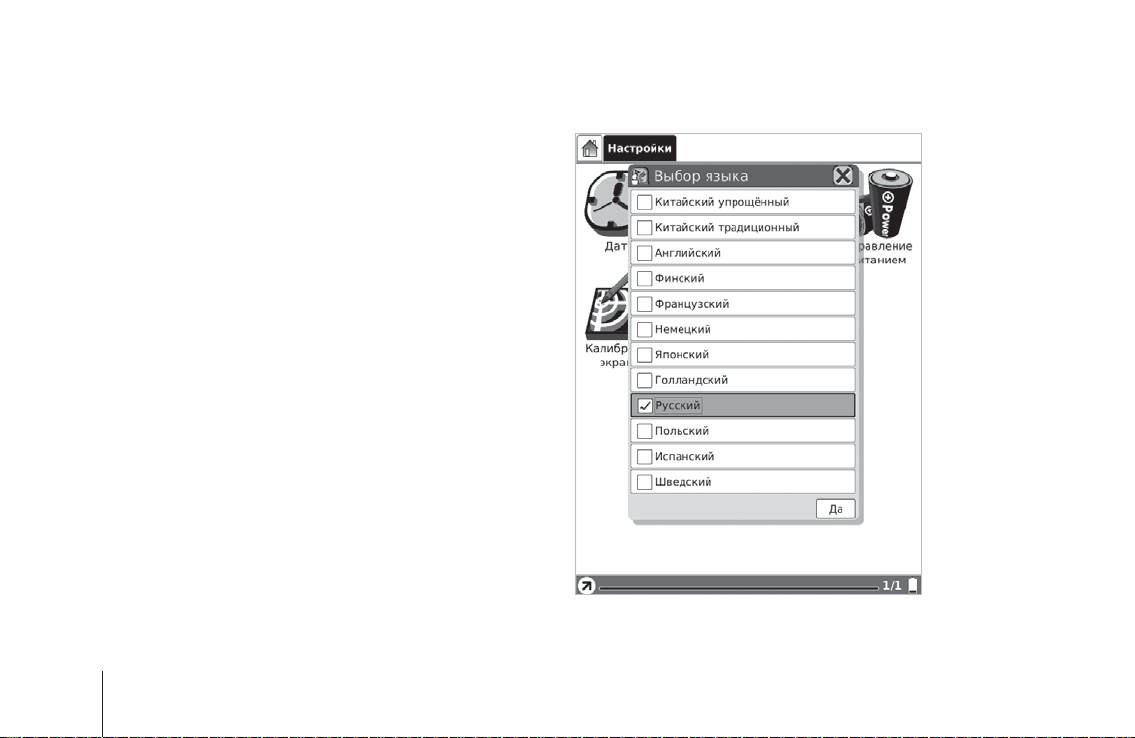
3.1.4.2 Язык
Для установки языка интерфейса устройства
выберите Язык.
Рис. 3.1.4.2 Выбор языка
20 ONYX BOOX A60
Page 21
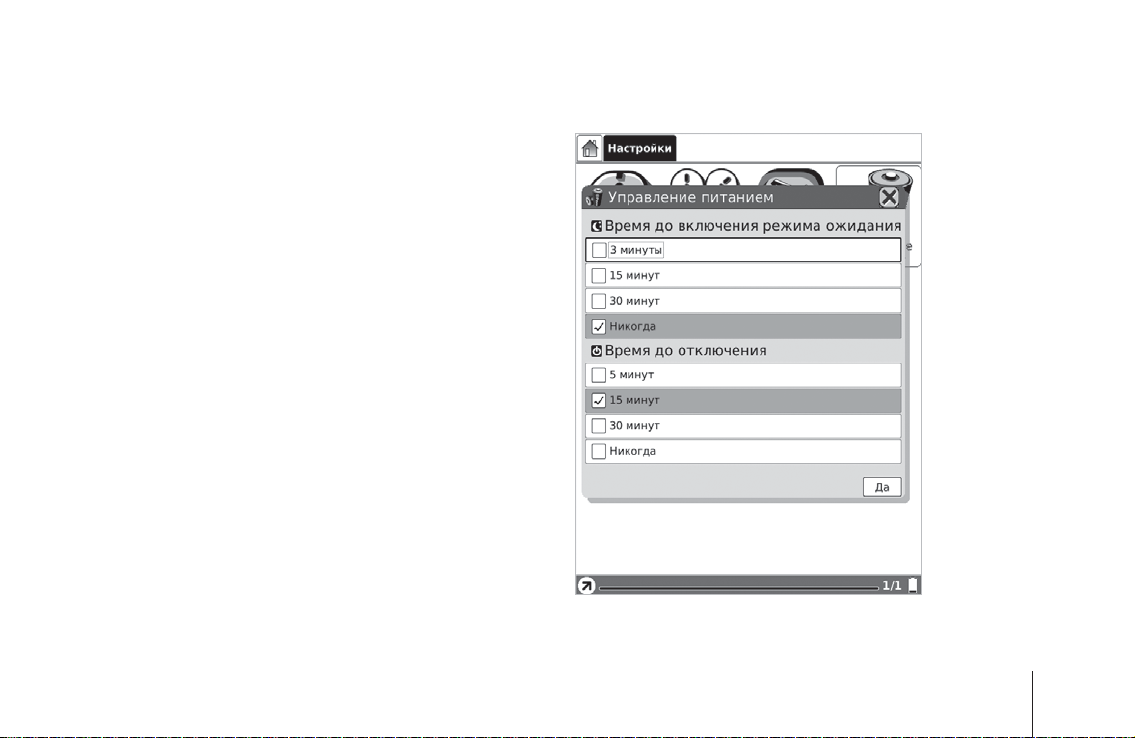
3.1.4.3 Управление питанием
Для настройки времени перехода устройства в режим ожидания и времени автоматического отключения устройства нажмите Управлением питанием.
ВАЖНО: если установлено время автовыключения,
устройство не будет самостоятельно переходить в
режим ожидания; если установлено время перехода
в режим ожидания, устройство не будет выключаться
автоматически.
3. Интерфейс пользователя
Рис. 3.1.4.3 Управление питанием
21 ONYX BOOX A60
Page 22
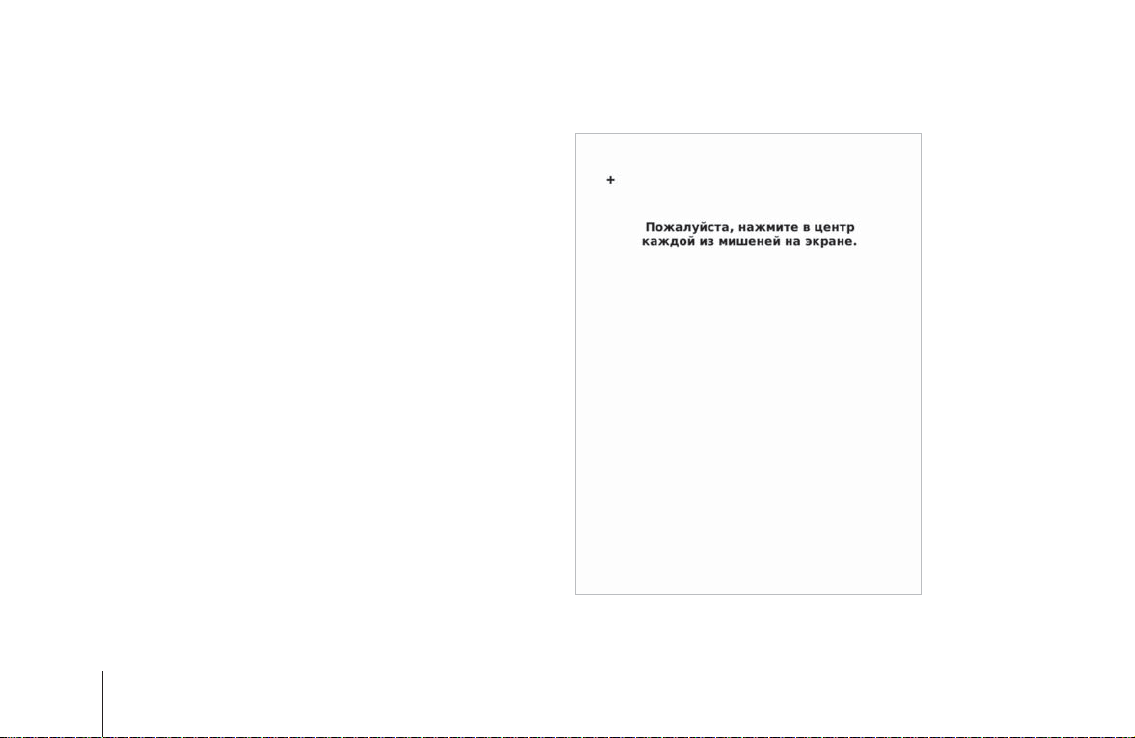
3.1.4.4. Калибровка экрана
Если стилус не точно работает с сенсорным экраном,
следует провести калибровку экрана.
Последовательно нажимайте пером в центр каждого
перекрестья на экране.
Рис. 3.1.4.4 Калибровка экрана
22 ONYX BOOX A60
Page 23
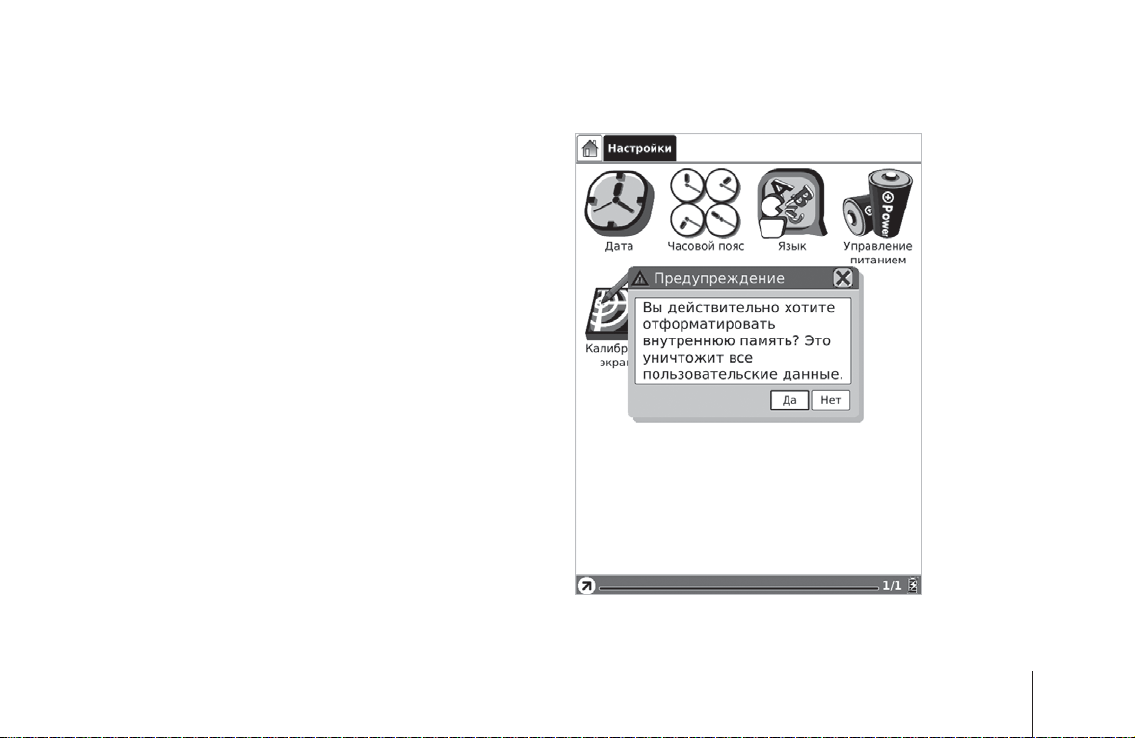
3.1.4.5. Очистить Flash-память
Для удаления данных из внутренней памяти, выберите Очистить Flash-память.
ВАЖНО: все пользовательские данные во внутренней
памяти устройства будут уничтожены.
3. Интерфейс пользователя
Рис. 3.1.4.5 Очистить Flash-память
23 ONYX BOOX A60
Page 24
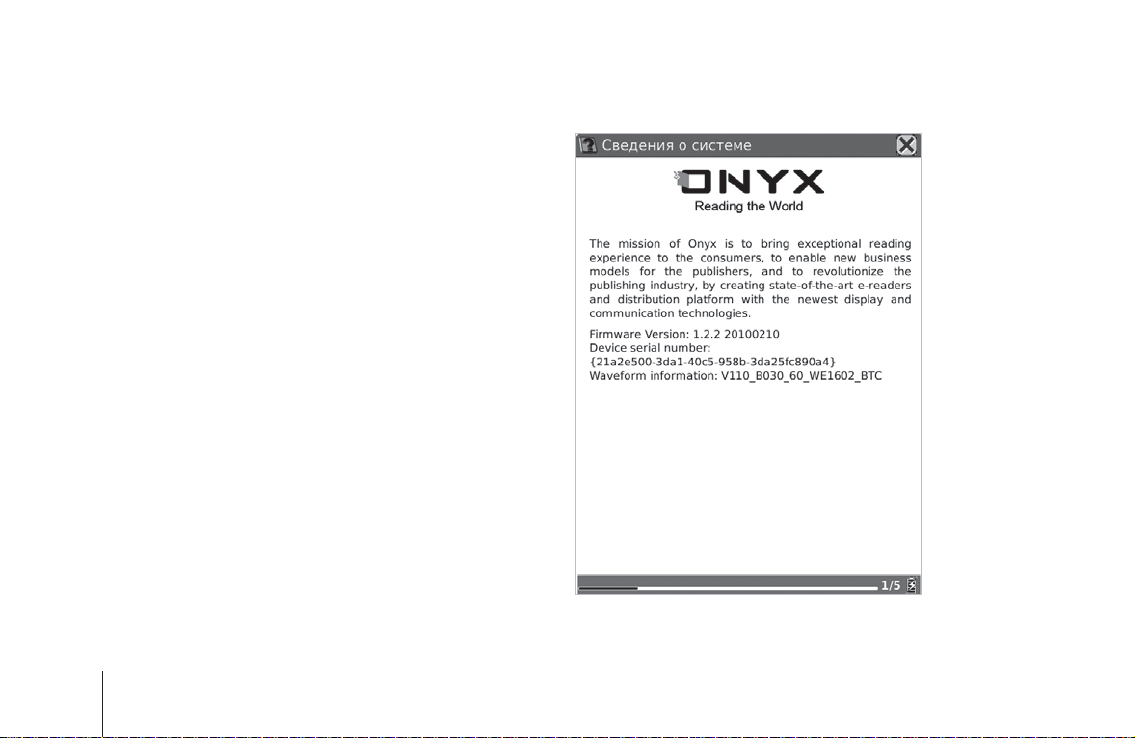
3.1.4.6. Сведения о Системе
Для просмотра информации о производителе устройства, а также версии операционной системы и другой
информации об устройстве.
Рис. 3.1.4.6 Сведения о системе
24 ONYX BOOX A60
Page 25
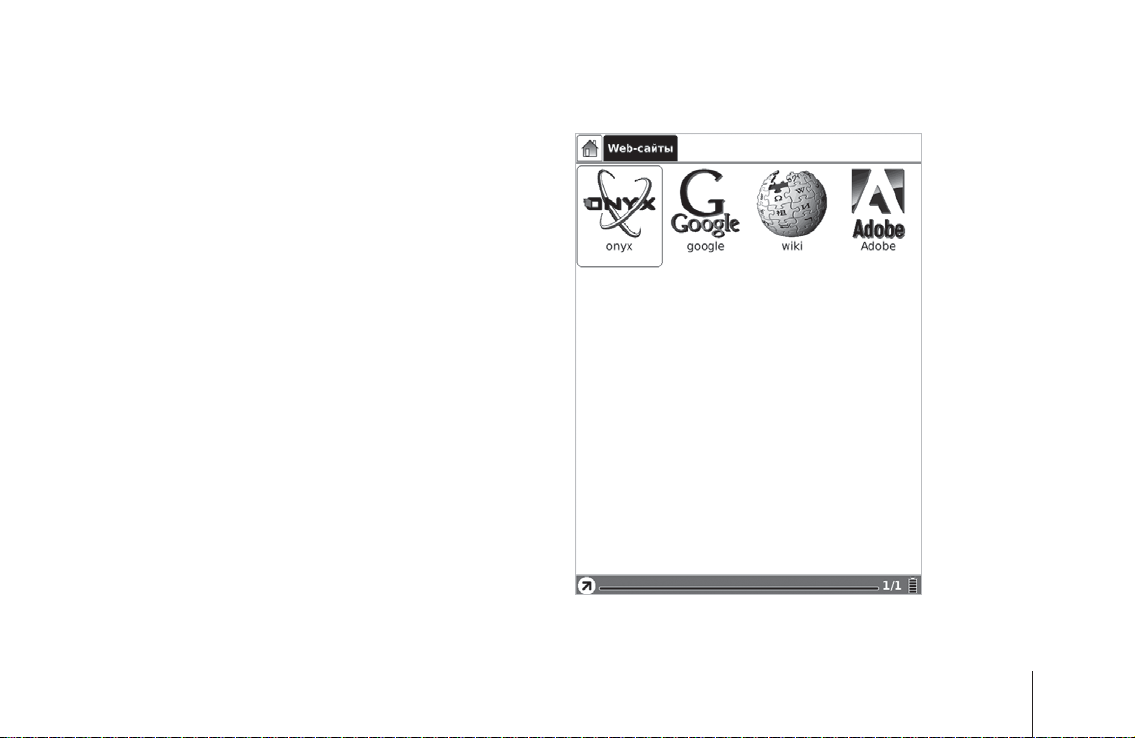
3.1.5. Web сайты
Для перехода к просмотру web страниц выберите
Web-сайты.
3.1.6. Быстрые ссылки
Для быстрого доступа к часто используемым документам можно воспользоваться программой
Быстрые ссылки. Для добавления новой позиции
в перечень ссылок выберите любой документ или
папку с помощью 4-х позиционной кнопки, вызовите Меню, в разделе Файл нажмите на пиктограмму
Создать ссылку.
3. Интерфейс пользователя
Рис. 3.1.5 Web-сайты
25 ONYX BOOX A60
Page 26
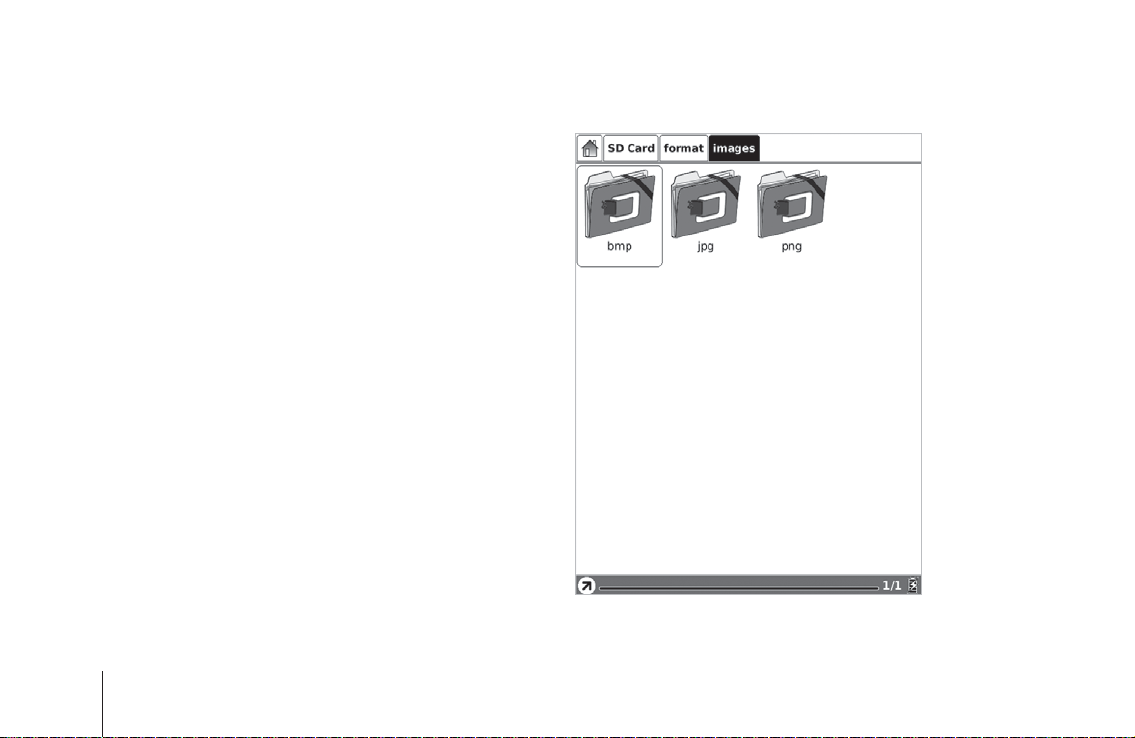
3.2. Строка навигации
Строка навигации показывает путь к документу.
Каждая папка этого пути отображается как кнопка.
Для перехода в любую из этих папок просто нажмите на нее.
Рис. 3.2. Строка навигации
26 ONYX BOOX A60
Page 27
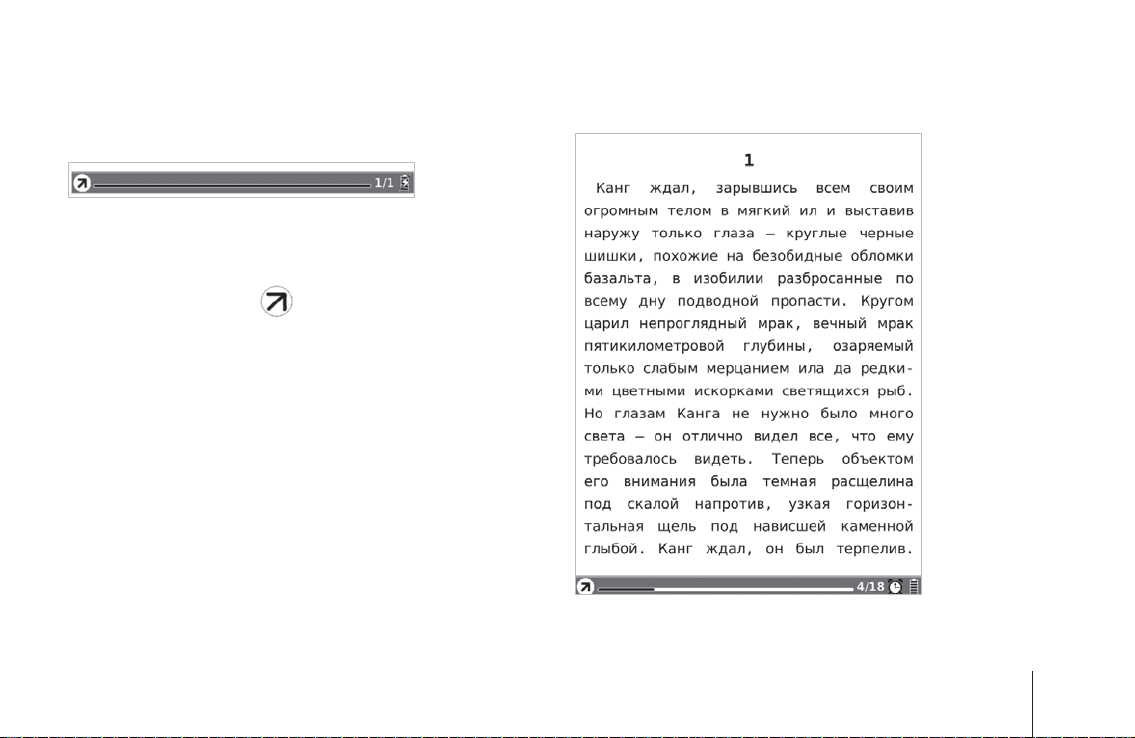
3.3. Строка инструментов
Рис. 3.3. Строка инструментов
3.3.1. Кнопка меню
Нажатие кнопки Меню вызывает всплывающее меню
на экране.
3.3.2. Строка состояния
Показывает текущее положение при чтении документа. Номер страницы и общее количество страниц показаны в правой части строки состояния. Нажатием
или перемещением по строке состояния вы можете
перемещаться по документу.
3. Интерфейс пользователя
Рис. 3.3.2.1. Строка состояния при чтении
документа
27 ONYX BOOX A60
Page 28
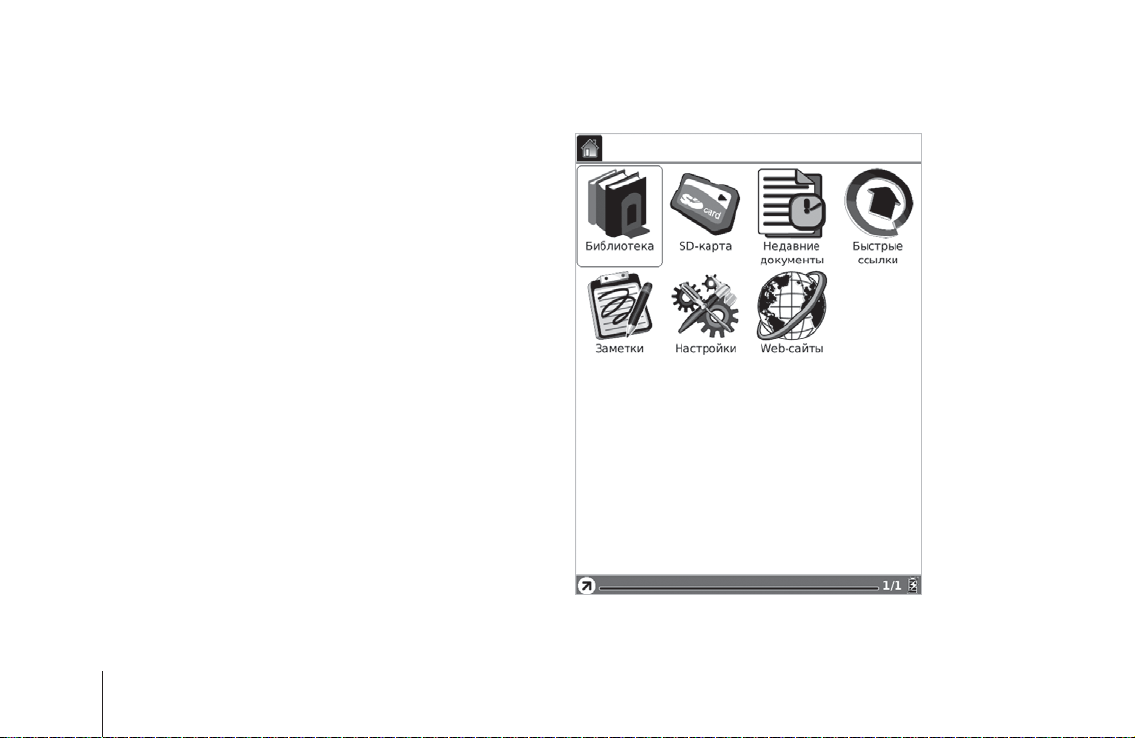
В основном экране также отображается строка состояния. Номер страницы и общее количество страниц
показаны в правой части строки состояния.
28 ONYX BOOX A60
Рис. 3.3.2.2 Строка состояния на основном
экране
Page 29

Строка состояния при загрузке Web-страниц показывает в % процесс загрузки.
3. Интерфейс пользователя
Рис. 3.3.2.3 Строка состояния при загрузке
Web-страницы
29 ONYX BOOX A60
Page 30
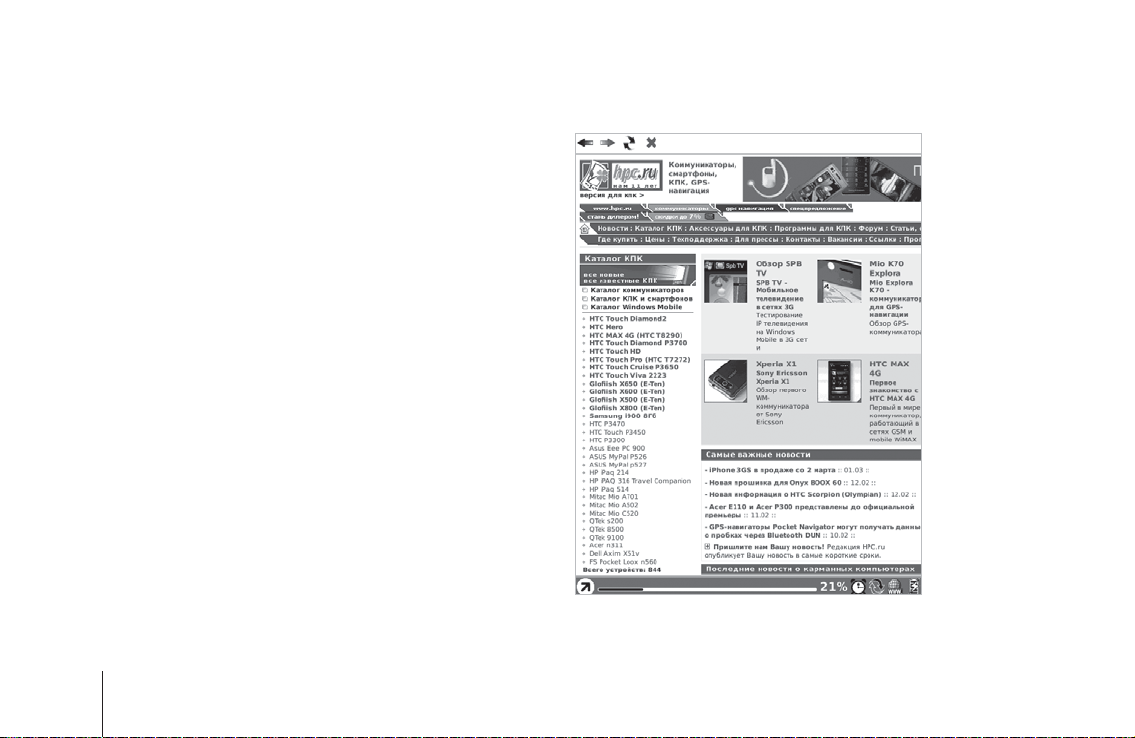
Строка состояния при промотре Web-страниц показывает положение на странице. Нажатие или перемещение по строке состояния позволяет перемещаться
по станице.
30 ONYX BOOX A60
Рис. 3.3.2.4 Строка состояния при просмотре
Web-страницы
Page 31

3.3.3 Инструмент Перо
3. Интерфейс пользователя
Иконка пера показана на экране при просмотре файлов в графических форматах, а также PDF и EPub.
3.3.3.1 Инструмент Карандаш
Эта иконка показывает, что устройство находится в
режиме рисования. Вы можете рисовать стилусом на
экране.
3.3.3.2 Инструмент Ластик
Устройство находится в режиме стирания ранее введенных рисунков. При касании стилусом рисунка он
удаляется.
3.3.3.3 Инструмент Рука
В этом режиме вы можете перемещать изображение
на экране при помощи стилуса.
3.3.3.4 Инструмент увеличения
В этом режиме вы можете увеличить произвольную
область изображения. Ведите пером по диагонали
интересующего элемента изображения. Когда вы
отпустите перо, выделенный элемент изображения
будет увеличен на весь экран.
3.3.3.5 Инструмент ввода Аннотаций
В этом режиме вы можете выделить текст. Выбранный
текст отображается в инверированном виде.
3.3.3.6 Инструмент удаления аннотации
Иконка показывает, что устройство находится в режиме удаления аннотации. Удаление производится при
помощи пера. Если коснуться пером выделенного
текста, выделение будет удалено.
31 ONYX BOOX A60
Page 32

3.3.4 Индикатор батареи
3.4 Меню
Индикатор батареи показывает уровень заряда аккумуляторной батареи.
32 ONYX BOOX A60
3.4.1 Поворот экрана
Для поворота изображения на угол 90 градусов
нажмите на эту кнопку.
3.4.2 Безопасное извлечение SD-карты
Перед удалением SD-карты из устройства нажмите
эту кнопку пером на экране.
3.4.3 Музыка
Для вызова MP3 плеера нажмите эту кнопку.
3.4.4 Режим ожидания
Нажатие этой кнопки переводит устройство в режим
ожидания. На экране отображается заставка. В этом
режиме потребляется мало энергии батарей.
Для выхода из режима нажмите любую кнопку.
Page 33

3.4.5 Выключение
Для выключения устройства нажмите пером эту
кнопку.
3.4.6 Вид
Показывает режим отображения информации в
основном окне.
3.4.6.1 В виде списка
Показаны следующие данные: имя, тип, размер и время последнего обращения к документу.
3. Интерфейс пользователя
Рис. 3.4.6.1 В виде списка
33 ONYX BOOX A60
Page 34

3.4.6.2 Подробно
В этом режиме показаны имя документа, время
последнего обращения, и информация о состоянии
чтения документа.
Рис. 3.4.6.2. Подробно
34 ONYX BOOX A60
Page 35

3.4.6.3 Вид миниатюр
В этом режиме для графических форматов (таких как
JPEG/BMP/PNG/…), иконка соответствует содержанию
файла. Для других форматов показаны соответствующие пиктограммы.
3. Интерфейс пользователя
Рис. 3.4.6.3 В виде иконок
35 ONYX BOOX A60
Page 36

3.4.6.4 По имени
Сортировка содержимого папки по имени.
Рис. 3.4.6.4 Сортировка содержимого папки
по имени
36 ONYX BOOX A60
Page 37

3.4.6.5 По типу
Сортировка содержимого папки по типу файлов.
3. Интерфейс пользователя
Рис. 3.4.6.5 Сортировка содержимого папки
по типу файлов
37 ONYX BOOX A60
Page 38

3.4.6.6 По размеру
Сортировка содержимого папки по размеру файлов.
Рис. 3.4.6.6 Сортировка содержимого папки
по размеру файлов
38 ONYX BOOX A60
Page 39

3.4.6.7 По времени доступа
Сортировка содержимого папки по времени последнего обращения.
3. Интерфейс пользователя
Рис. 3.4.6.7 По времени доступа
39 ONYX BOOX A60
Page 40

3.4.6.8 По рейтингу
Сортировка содержимого папки по рейтингу.
Рис. 3.4.6.8 По рейтингу
40 ONYX BOOX A60
Page 41

3. Интерфейс пользователя
3.4.6.9 Прямой порядок
Алфавитная сортировка по возрастанию
Рис. 3.4.6.9 По возрастанию Рис. 3.4.6.10 По убыванию
3.4.6.10 Обратный порядок
Алфавитная сортировка по убыванию.
41 ONYX BOOX A60
Page 42

3.4.7 Файл
Выполнение операций над файлами.
3.4.7.1 Удалить
Рис. 3.4.7.1 Удаление
42 ONYX BOOX A60
Page 43

3.4.7.2 Поиск
Поиск файла по шаблону. Результаты поиска отображаются в основном окне.
Рис. 3.4.7.2 Поиск файла по шаблону Рис. 3.4.7.3 Результаты поиска
3. Интерфейс пользователя
43 ONYX BOOX A60
Page 44

3.4.8 Настройки
3.4.8.4 Калибровка экрана
Подробно смотрите в разделе 3.1.4.
3.4.8.1 Настройки даты
Установка даты и времени. Подробно см. раздел 3.1.4.1.
3.4.8.2 Выбор языка
Установка языка интерфейса. Подробно см. раздел 3.1.4.2.
3.4.8.3 Управление питанием
Настройка времени автовыключения и перехода
в режим «сна». Подробно см. раздел 3.1.4.3.
44 ONYX BOOX A60
Переход в режим калибровки экрана. Подробно
см. раздел 3.1.4.4.
3.4.8.5 Очистить Flash память
Форматирование внутренней памяти. Подробно
см. раздел 3.1.4.5.
3.4.8.6 Сведения о системе
Отображение информации об устройстве. Подробно
см. раздел 3.1.4.6.
Page 45

3.4.9 Шрифт
Настройка вида и размера шрифта отображения
документов.
3.4.9.1 Выбор размера шрифта по уровням
Размер шрифта выбирается из нескольких уровней: мелкий, средний, крупный, крупнее, максимум. Эта функция
доступна при просмотре PDF/EPub документов.
3. Интерфейс пользователя
Рис. 3.4.9.1 Выбор размера шрифта
45 ONYX BOOX A60
Page 46

3.4.9.2 Выбор размера шрифта по значениям
Выбор размера шрифта по значениям.
Функция доступна при просмотре документов
TXT/Mobi(non-drm)/RTF/PDB/FB2.
Рис. 3.4.9.2 Выбор размера шрифта по значениям
46 ONYX BOOX A60
Page 47

3.4.9.3 Выбор размера шрифта в процентах
Выбор размера шрифта в процентах. Функция доступна при просмотре документов HTML/CHM.
3. Интерфейс пользователя
Рис. 3.4.9.3 Выбор размера шрифта в процентах
47 ONYX BOOX A60
Page 48

3.4.9.4 Жирный
3.4.9.5 Курсив
Установка жирного шрифта.
Рис. 3.4.9.4 Установка жирного шрифта Рис. 3.4.9.5 Курсив
48 ONYX BOOX A60
Установка шрифта курсивом.
Page 49

3.4.10 Увеличение
3. Интерфейс пользователя
Увеличение изображения на экране. Изображение
может быть увеличено на фиксированное значение,
например на 75% или 200%. Либо при помощи выделением пера части изображения на экране.
3.4.10.1 По размеру страницы
Увеличение изображения на весь экран.
3.4.10.2 По ширине
Увеличение изображения по ширине экрана.
3.4.10.3 По высоте
Увеличение изображения по высоте экрана.
49 ONYX BOOX A60
Page 50

3.4.10.4 Увеличить выбранное
При помощи пера выделите нужный участок
изображения. Участок будет увеличен
на весь экран.
Рис. 3.4.10.4 (1) Увеличить выбранное
50 ONYX BOOX A60
Page 51

3.4.10.5 В процентах
Увеличения изображения в процентах.
Рис. 3.4.10.4 (2) Результат увеличения выбранного Рис. 3.4.10.5 Увеличение в процентах
3. Интерфейс пользователя
51 ONYX BOOX A60
Page 52

3.4.11 Аннотации
Меню Аннотации содержит инструменты добавления
комментариев, включая Аннотации и Рисование.
3.4.11.1 Добавить аннотацию
Выделение фрагмента текста на экране.
Рис. 3.4.11.1 Добавить аннотацию
52 ONYX BOOX A60
Page 53

3.4.11.2 Стереть аннотацию
Для стирания аннотации коснитесь пером выделенного фрагмента текста.
3. Интерфейс пользователя
Рис. 3.4.11.2 Удалить аннотацию
53 ONYX BOOX A60
Page 54

3.4.11.3 Все аннотации
Показывает список аннотаций. Показан элемент текста и страница, на которой расположена аннотация.
Рис. 3.4.11.3 Все аннотации
54 ONYX BOOX A60
Page 55

3.4.11.4 Рисование
Используя инструменты рисования вы можете рисовать линии на экране и удалять их.
3.4.11.5 Ластик
Удалять нарисованное можно при помощи инструмента Ластик. Коснитесь ранее нарисованного или
проведите по нему стилусом для удаления.
3. Интерфейс пользователя
Рис. 3.4.11.4 Рисование на экране
55 ONYX BOOX A60
Page 56

3.4.11.6 Цвет пера
Цвет пера может быть черным или белым.
Рис. 3.4.11.6 Цвет пера
56 ONYX BOOX A60
Page 57

3.4.11.7 Толщина пера
Выберите толщину пера (толщину линии). Доступно
пять вариантов.
3. Интерфейс пользователя
Рис. 3.4.11.7 Толщина пера
57 ONYX BOOX A60
Page 58

3.4.12 Размещение страниц
Выбор вариантов отображения документа.
3.4.12.1 Отдельные страницы
На экране отображается только одна страница.
Рис. 3.4.12.1 Отдельные страницы
58 ONYX BOOX A60
Page 59

3.4.12.2 Вид свитка
Если ниже страницы есть место, там будет отображаться часть следующей страницы документа.
3. Интерфейс пользователя
Рис. 3.4.12.2 Вид свитка
59 ONYX BOOX A60
Page 60

3.4.13 Средства управления
3.4.13.1 Поиск
Поиск по текущему документу. Результат поиска будет
выделен.
Рис. 3.4.13.1.1 Поиск
60 ONYX BOOX A60
Page 61

3. Интерфейс пользователя
Рис. 3.4.13.1.2 Поиск Рис. 3.4.13.1.3 Следующий результат поиска
61 ONYX BOOX A60
Page 62

3.4.13.2 Добавить закладку
Добавляет закладку на текущей странице документа.
3.4.13.3 Удаление закладки
Удаление закладки с текущей страницы документа.
Рис. 3.4.13.2 Добавление закладки
62 ONYX BOOX A60
Page 63

3.4.13.4 Показать закладки
Отображение списка закладок. Показан элемент текста и номер станицы, на которой находится закладка.
Для перехода нажмите на нужную закладку.
3. Интерфейс пользователя
Рис. 3.4.13.4 Показать закладки
63 ONYX BOOX A60
Page 64

3.4.13.5 Инструмент Рука
Используется для перемещения документа при помощи пера.
3.4.13.6 Вернуть вид
Переход к виду документа до последнего изменения
или перемещения.
3.4.13.7 Следующий вид
Переход к следующему виду документа. Работает
только если перед этим была выполнена команда
перехода к предыдущему виду.
64 ONYX BOOX A60
Page 65

3. Интерфейс пользователя
3.4.13.8 Слайд-шоу
Последовательное отображение изображений
3.4.13.9 Вид миниатюр
Показывает графические файлы в виде миниатюр.
или документов.
Рис. 3.4.13.8 Слайд-шоу Рис. 3.4.13.9 Вид миниатюр
65 ONYX BOOX A60
Page 66

3.4.13.10 Оглавление
Показывает оглавление документа. Для перехода к
нужному разделу нажмите на него пером.
Рис. 3.4.13.10 Оглавление
66 ONYX BOOX A60
Page 67

3.4.14 Выбор шрифта
Выбор шрифта который будет использован для
отображения документа
3. Интерфейс пользователя
Рис. 3.4.14 Выбор шрифта
67 ONYX BOOX A60
Page 68

3.4.15 Кодировка
Выбор кодировки для текстового документа.
3.4.16 Частичное обновление
Можно включить или выключить полное обновление
изображения на экране.
Рис.3.4.15 Выбор кодировки
68 ONYX BOOX A60
Page 69

3. Интерфейс пользователя
3.4.17 Навигация
Элементы управления навигации используются для
просмотра Web-страниц и html-документов.
3.4.17.1 Обратно
Переход к предыдущей web-странице.
3.4.17.2 Вперед
Переход к следующей Web-странице. Работает только
после выполнения команды Обратно.
3.4.17.3 Домой
Переход к домашней странице.
3.4.18 Сеть
Настройки сетевого соединения.
3.4.18.1 Wi-Fi
Настройка Wi-Fi соединения.
69 ONYX BOOX A60
Page 70

3.5 Web-браузер
Рис. 3.5 WEB браузер
3.5.1 Строка управления
Содержит четыре кнопки управления: переход к
следующей или предыдущей странице, обновление
текущей страницы, остановка загрузки текущей
страницы.
Рис. 3.5.1 Строка управления
70 ONYX BOOX A60
Page 71

3.5.2 Ввод с клавиатуры
Вы можете вводить текст в соответвующих местах
Web-страниц при помощи экранной клавиатуры.
Клавиатура появляется после выделения пером строки
ввода на экране. Набранный текст будет введен после
нажатия на кнопку ввод (либо при нажатии на аппаратную кнопку OK).
3.5.3 Адресная строка
Для вызова адресной строки нажмите стилусом на пиктограмму WWW, находящуюся на нижней панели.
3. Интерфейс пользователя
Рис. 3.5.2 Ввод текста с клавиатуры
71 ONYX BOOX A60
Page 72

3.6 MP3 Плеер
Плеер в устройстве поддерживает файлы в формате MP3.
3.6.1 Список песен
Показывает список выбранных звуковых файлов.
3.6.2 Кнопка минимизации
Убирает с экрана окно плеера без его выключения.
3.6.3 Кнопка Закрыть
Выход из плеера.
3.6.4 Повторное прослушивание
Повтор прослушивания файлов плейлиста.
Рис. 3.6 Плеер
72 ONYX BOOX A60
Page 73

3. Интерфейс пользователя
3.6.5 Перемешивание
Переключение между режимом случайного выбора
песни и обычным режимом.
3.6.6 Предыдущий
Переход к предыдущей песне.
3.6.7 Пауза, Пуск
Переключатель между режимами прослушивания и
паузы.
3.6.8 Остановить
Остановка прослушивания.
3.6.9 Следующий
Переход к следующей песне.
3.6.10 Повтор текущей песни
Повторное прослушивание текущего аудиофайла.
3.6.11 Предыдущая страница
Переход к предыдущей странице плейлиста.
3.6.12 Следующая страница
Переход к следующей странице плейлиста.
73 ONYX BOOX A60
Page 74

3.6.13 Строка состояния плеера
Показывает процесс прослушивания текущей композиции.
Рис. 3.6.13 Строка состояния
74 ONYX BOOX A60
Page 75

3.7 Клавиатура
Кнопка Caps переключает ввод заглавных и строчных букв.
Кнопка Back удаляет последний введенный символ.
Кнопка Shift переключает клавиатуру в режим ввода
знаков препинания и дополнительных символов.
Кнопка abc переключает язык клавиатуры с русского
на английский и обратно.
3. Интерфейс пользователя
Рис. 3.7 Клавиатура
75 ONYX BOOX A60
Page 76

3.8 Режим поиска
Используется для поиска информации в памяти
устройства и в текстовых файлах.
3.8.1 Поиск в тексте
3.8.1.1 Строка ввода
Введите искомый текст в строке ввода.
Рис. 3.8.1 Поиск в тексте
76 ONYX BOOX A60
Page 77

3.8.1.2 Кнопка Поиск
Для выполнения поиска нажмите кнопку Поиск.
Результаты поиска будут выделены.
3. Интерфейс пользователя
Рис. 3.8.1.2.1 Результаты поиска
77 ONYX BOOX A60
Page 78

Если искомое не найдено, в окне результата отображается текст «Больше совпаденией нет».
3.8.1.3 Кнопка Очистить
Используется для удаления текста введенного в
строку поиска.
78 ONYX BOOX A60
Рис. 3.8.1.2.2 Больше совпадений нет
Page 79

3.8.2 Поиск файлов
3.8.2.1 Строка ввода
Ведите имя файла или его часть в строку ввода
3. Интерфейс пользователя
Рис. 3.8.2 Поиск файла
79 ONYX BOOX A60
Page 80

3.8.2.2 Кнопка Поиск
Для выполнения поиска нажмите кнопку Поиск.
Найденные файлы будут показаны на экране.
3.8.2.3 Кнопка Очистить
Удаляет данные из строки ввода.
3.8.2.4 Кнопка «Включая поддиректории»
Если выделено, поиск будет осуществляться также
и во вложенных папках.
Рис. 3.8.2.2 Результат поиска файлов
80 ONYX BOOX A60
Page 81

3.9 Словари
Словари используются при работе с документами для
перевода слова на язык, отличающийся от языка текста, а также для пояснения значения слов (в случае
толковых словарей).
Для использования словаря в Меню выберите Сред-
ства управления, затем Поиск в словаре. В разделе
Словари выберите нужный, затем стилусом укажите
на слово для перевода.
ONYX BOOX A60 позволяет использовать словари
формата Stardict. Для установки словаря нужно в
корневом каталоге карты памяти создать папку
DICTS, в этой папке создать подпапку с любым названием на латинице и переписать в неё файлы словаря: *.dz, *.idx, *.ifo.
В комплекте словари не поставляются. Информацию
об имеющихся словарях можно получить на сайте
www.onyx-boox.ru
3. Интерфейс пользователя
Рис. 3.9 Использование словаря.
81 ONYX BOOX A60
Page 82

3.10 Диалог настройки WiFi
Для использования Wi-Fi сделайте следующее:
Переведите переключатель Wi-Fi в положение вклю-•
чено (сдвиньте вверх).
Запустите программу Web-сайты и выберите желае-•
мую ссылку.
Устройство осуществит поиск доступных точек Wi-Fi.•
Список доступных точек будет выведен на экран.•
Выберите точку, к которой планируете подклю-•
читься.
Если соединение требует ввода пароля, на экран •
будет выведена клавиатура.
Рис. 3.10 Диалог подключения
82 ONYX BOOX A60
Page 83

3.10.1 Список поиска
Список поиска показывает перечень доступных беспроводных точек доступа.
3.10.2 Окно индикации состояния подключения
В окне отображается информация о текущем состоянии
процесса подключения.
3.10.3 Кнопка обновления
Для повторного запуска процесса поиска точек доступа
нажмите на кнопку обновления.
3.10.4 Диалог в случае работы точки доступа
в режиме WPA
3. Интерфейс пользователя
Рис. 3.10.4 Диалог в режиме WPA
83 ONYX BOOX A60
Page 84

3.10.5 Диалог в случае работы точки доступа
в режиме WEP
Рис. 3.10.5 Диалог в режиме WEP
84 ONYX BOOX A60
Page 85

4. Рисование
После выбора функции рисования (смотри 3.4.9.4),
вы можете создавать рисунки и удалять их.
4.1 Новый рисунок
Для создания рисунка проведите пером по экрану.
4.2 Удаление
Для удаления рисунка выберите инструмент удаления и коснитесь пером, ранее созданного, рисунка.
4. Рисование
Рис. 4.1 Рисунок
85 ONYX BOOX A60
Page 86

5. Аннотации
После включения функции ввода аннотаций
(как описано в 3.4.9.1), вы можете делать аннотации
или удалять их.
5.1. Добавление аннотации
Для добавления аннотации выберите команду «До-
бавить аннотацию» и выделите выбранный фрагмент
текста при помощи пера. Отдельное слово или символ можно выделить кликнув на него пером.
5.2. Удаление аннотаций
Удаление производится при помощи пера. Для удаления коснитесь пером выделенного фрагмента текста.
86 ONYX BOOX A60
Рис. 5.1. Добавление аннотации.
Page 87

6. Заметки
Для создания заметки нажмите на пиктограмму Заметки, затем Создать заметку. После этого выберите
имеющийся бланк.
Для удаления заметки выберите её с помощью 4-х позиционной кнопки, вызовите Меню, затем Файл и на-
жмите на кнопку Удалить.
6. Заметки
Рис. 6.1. Заметка.
87 ONYX BOOX A60
Page 88

7. Обновление программного
обеспечения
Для обновления программного обеспечения выполните следующие шаги:
Загрузите новую версию прошивки с сайта: •
www.onyx-boox.ru
Распакуйте архив на жёсткий диск настольного ПК. •
Запишите содержимое архива на карту памяти SD.•
Файлы должны быть записаны в корневую дирек-•
торию карты SD.
Вставьте SD-карту в слот устройства.•
Выключите • ONYX BOOX A60 длинным нажатием
книпки Питание затем включите, предварительно
нажав и удерживая кнопку OK.
ВАЖНО: кнопка OK должна быть нажата до вклю-
чения устройства. Удерживайте кнопку нажатой до
появления на экране сообщения «Software update
request detected, checking updates…».
88 ONYX BOOX A60
ONYX BOOX A60• обновит прошивку автоматически
и перезагрузится после обновления.
ВАЖНО: для успешной процедуры обновления
заряд аккумуляторов должен быть не менее 50%,
также рекомендуется подключить блок питания на
время проведения процедуры обновления.
Page 89

8. Подключение к компьютеру
Устройство может быть подключено к компьютеру
при помощи кабеля USB. После подключения кабеля
на экране появится диалог. Выберите «Да» для под-
тверждения подключения.
На компьютере устройство ONYX BOOX A60 (внутренняя память книги) будет подключено как внешний
диск. Если установлена SD-карта, она также будет
подключена как внешний диск.
8. Подключение к компьютеру
Рис. 7 Диалог подключенния по USB
89 ONYX BOOX A60
Page 90

9. Зарядка аккумуляторной
батареи
Устройство ONYX BOOX A60 может быть заряжено двумя способами:
При подключении к компьютеру USB-кабелем.•
При помощи зарядного устройства.•
ПРИМЕЧАНИЕ. Время и возможность зарядки от USBпорта компьютера зависит от напряжения питания
данного порта.
90 ONYX BOOX A60
Page 91

Дополнительную информацию можно получить на сайтах:
www.onyx-boox.ru
www.hpc.ru
4. Рисование
91 ONYX BOOX A60
Page 92

www.onyx-boox.ru
